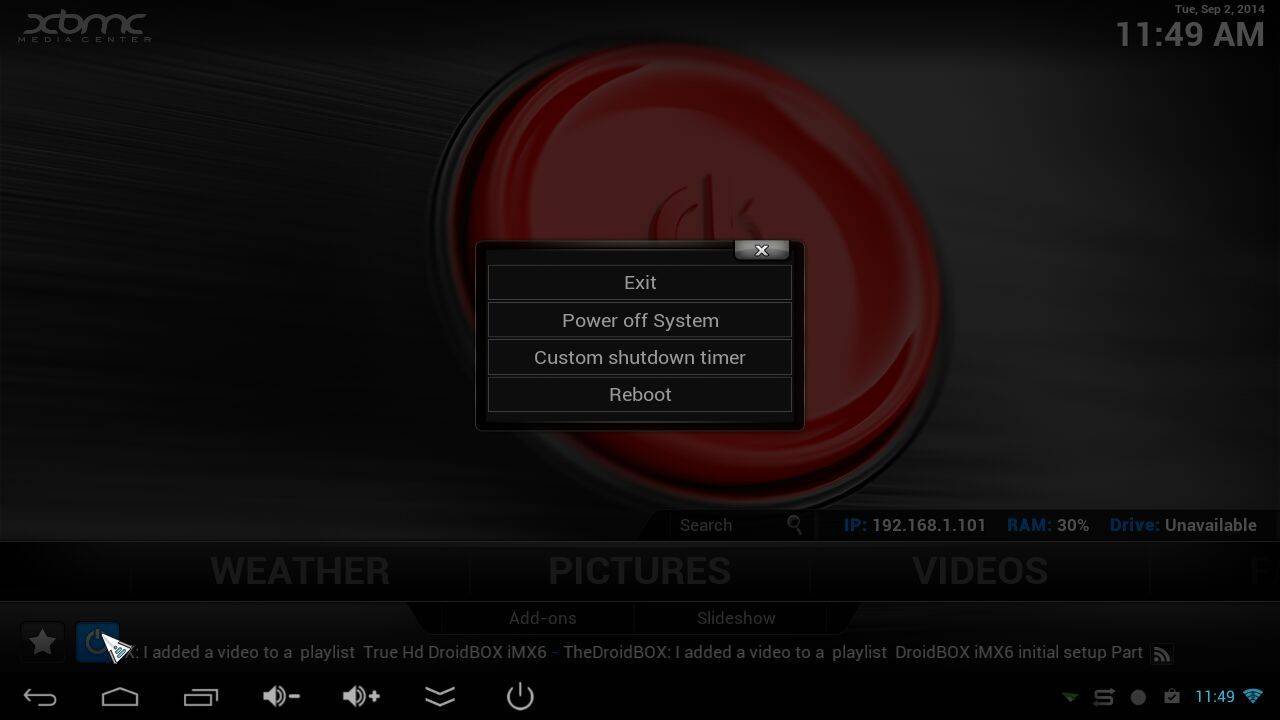Niektóre z naszych starszych modeli mają opcję, aby XBMC działało jako program uruchamiający urządzenia z systemem Android. Ten artykuł nie dotyczy właścicieli urządzeń MCE lub openELEC.
Jeśli ustawisz tę opcję, oznacza to, że urządzenie natychmiast uruchomi się bezpośrednio w XBMC (podobnie jak dodanie go jako wpisu Autostartu w Menedżerze uruchamiania (Free)), ale nie będziesz mógł wyjść z XBMC do jednego z innych programów uruchamiających.
Jeśli zmienisz zdanie i będziesz chciał uzyskać dostęp do domyślnego standardowego programu uruchamiającego Androida lub (jeśli jest dołączony) jednego z naszych programów uruchamiających klienta DroidBOX®, wykonaj poniższe czynności.
Oczywiście zakładamy, że rozpoczynasz te kroki z poziomu XBMC. Wróć do ekranu głównego, przewiń do pozycji Programy i wybierz ją. Teraz kliknij pozycję Aplikacje Android i znajdź „Ustawienia”. W tym miejscu wybierz menu Aplikacje (jeśli nie możesz go znaleźć, wybierz zakładkę INNE i kliknij przycisk Zaawansowane/Więcej ustawień).
Na liście zainstalowanych aplikacji znajdziesz wpis z XBMC w tytule, kliknij go. Teraz przewiń w dół do miejsca z napisem Uruchom domyślnie i kliknij przycisk Wyczyść ustawienia domyślne.
Naciskaj klawisz Go Back (Return) na klawiaturze, aż znajdziesz się w XBMC i wyjdź z niego za pomocą przycisku zasilania/gotowości. Po ponownym uruchomieniu komputera powinno pojawić się pytanie o wybór programu uruchamiającego. Jeśli chcesz poeksperymentować przed podjęciem decyzji, kliknij program uruchamiający i wybierz opcję Tylko raz. Jeśli jesteś pewien, który program uruchamiający ma być automatycznie wyświetlany po naciśnięciu przycisku Home lub wyjściu z programu, wybierz przycisk Zawsze.